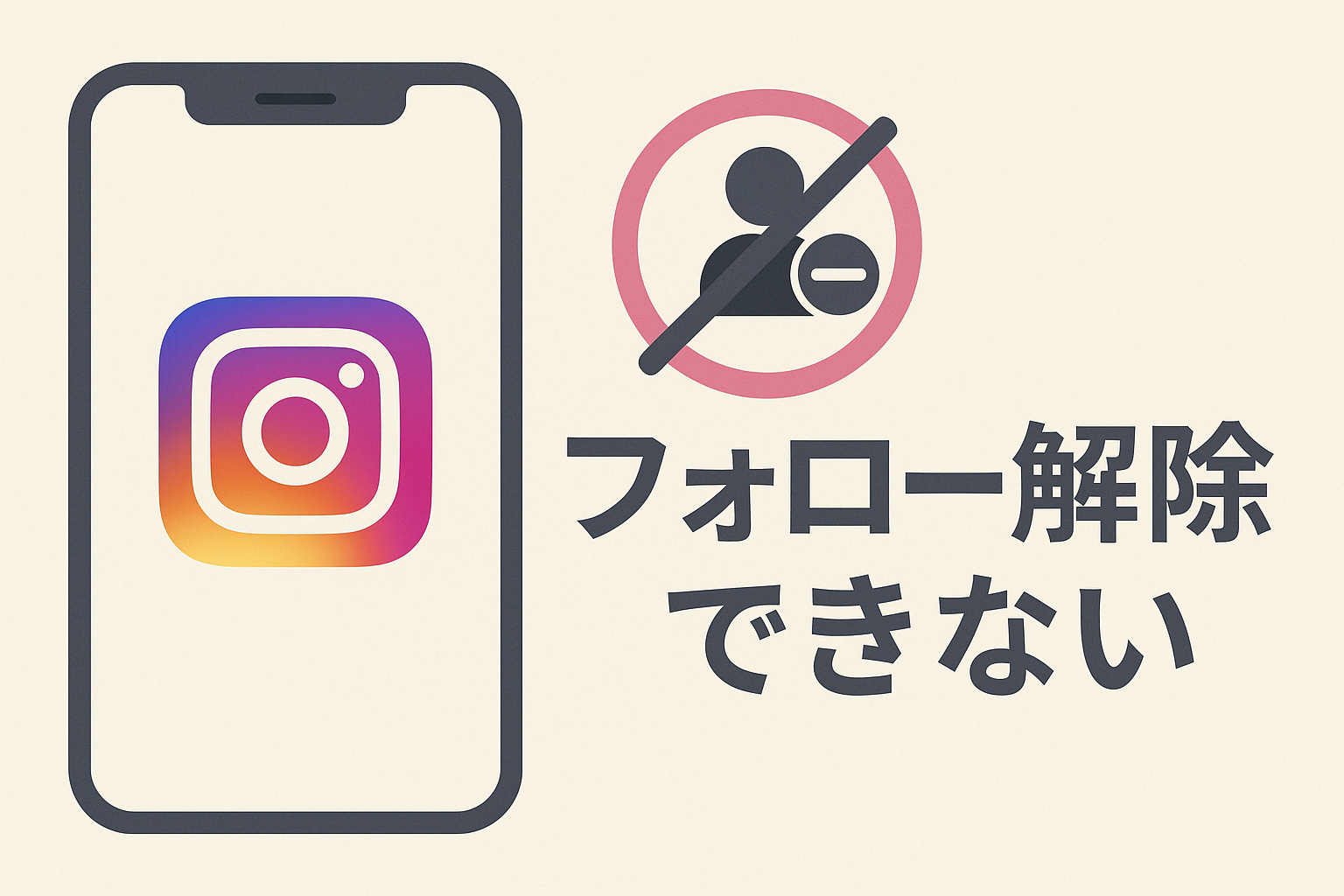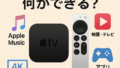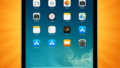今や日本国内でも圧倒的な人気を誇るInstagram(インスタグラム)。日々たくさんのユーザーが写真や動画を投稿し、友達や憧れのインフルエンサー、芸能人の「日常」に気軽に触れられるSNSです。
そんなInstagramで最も基本かつ重要なアクションが「フォロー」✨。好きなアカウントの投稿がタイムラインに自動表示され、最新情報をいち早くキャッチできるだけでなく、フォローしたことが相手に通知されるため「つながり」や「交流」のきっかけにもなります。
しかし、
-
「どうやってフォローすればいいの?」
-
「非公開アカウントにはどうリクエストするの?」
-
「フォローできない、ボタンが押せないのはなぜ?」
-
「たくさんフォローしたらアカウント凍結って本当?」
…などなど、実は初心者さんもベテランも意外と知らない・よくある悩みがたくさんあります。
本記事では、
🔰Instagramのフォローとは何か?
📲基本的なやり方・スマホ&PCそれぞれの手順
⚠️フォローリクエストが承認されない時のコツ
🚫よくある制限・トラブル事例と対策
🧰フォロー管理に役立つ便利ツール
まで、2025年最新情報&実例・図解たっぷりで完全解説します!
「インスタのフォロー」で迷ったことがある人、失敗を避けて快適なインスタ生活を送りたい人、アカウント運用を効率化したい方は必見です✨
このページを読めば、もう他で検索する必要はありません!
📲Instagramでフォローするとは?基本から応用まで徹底解説!
Instagram(インスタグラム)の「フォロー」機能は、SNSを使いこなすうえで欠かせない超重要ポイントです。
「気になる人の投稿が毎回自分のタイムラインに表示される」「自分も誰かのタイムラインに登場できる」――それがフォローの最大の魅力!✨
ここでは、「フォロー」の基礎知識から、ちょっと得する裏技・応用テクまで、2025年最新版の情報を徹底的にまとめます。
「フォローとフォロワーって何が違うの?」「誰でもフォローできるの?」「そもそもどんな仕組み?」といった初歩から、
「公開/非公開アカウントの違い」「相手に通知される?」「知られずに見る方法は?」まで、
【初心者さんもベテランも明日からすぐ実践できる】内容で解説します!
🔰 フォローとフォロワーの違いを知ろう
まず最初に押さえておきたいのが、「フォロー」と「フォロワー」の違いです。
-
フォロー(Follow)=あなたが他の人のアカウントを追いかけること。「この人の投稿を見逃したくない!」という時に使います。
-
フォロワー(Follower)=あなたのアカウントを追いかけてくれている人。あなたが投稿した内容が相手のタイムラインに表示されます。
この“関係性”が、インスタでの情報収集・発信のすべての基本!
例えば、フォローした相手がストーリーやライブ配信を始めると通知が届いたり、あなたのアクションに気づいてもらえたり…「繋がりの輪」がどんどん広がっていきます🌐
👀 公開アカウント・非公開アカウントのフォロー違いを完全解説
Instagramのアカウントには「公開」と「非公開」の2タイプがあります。
【公開アカウント】
-
誰でも自由にフォローOK!
-
フォローボタンを押すだけで即フォロー完了
-
相手には「○○さんがあなたをフォローしました」と通知が届きます
【非公開アカウント】
-
まず「フォローリクエスト」を送る→相手の承認が必要!
-
承認されない限り、投稿やストーリーは一切見られません
-
リクエストは何回も送り直すとブロックされやすいので要注意!
「非公開アカウントをフォローしたいけど、なかなか承認されない…」と悩む方も多いですが、リクエスト送信時はマナーに気をつけましょう。
【例】「こんにちは、○○と申します。いつも投稿楽しみにしています!もしよろしければフォロー承認お願いします😊」
といったひと言DMを添えるのもおすすめです。
📱スマホアプリでのフォロー手順をやさしく解説
【基本の手順】
-
アプリを開いて「虫眼鏡」マーク(検索)をタップ🔍
-
ユーザー名、名前、またはIDで検索
-
アカウント一覧から目的のユーザーを選択
-
プロフィール画面の「フォロー」ボタンをタップ!
-
完了✨(非公開アカウントの場合は「リクエスト済」表示)
【補足】
-
ユーザー名を間違えたり、偽アカウントをフォローしないよう注意!
-
「発見」タブやハッシュタグから偶然気になるユーザーを見つけるのも楽しいですよ。
💻パソコン(PC)版Instagramのフォロー方法
PCからInstagramを使っている場合も、基本はスマホと同じ。
ブラウザでinstagram.comにアクセスし、ログイン後「検索バー」からユーザー名を入力。
該当アカウントのプロフィール画面で「フォロー」ボタンを押せばOKです!
複数タブを使って比較しながらアカウントを調べることもでき、ビジネス利用や調査にも便利です。
💡知って得する!フォロー関連のよくある疑問Q&A
Q. 自分がフォローしたことは相手にバレる?
→ はい、通知が届きます!気づかれずにフォローする方法はありません。
Q. 間違ってフォローした場合、すぐ外せば通知されない?
→ 通知はほぼリアルタイムで届くため、外しても相手に伝わってしまいます。慎重に操作しましょう。
Q. 相手のストーリーや投稿を見たいだけの場合は?
→ 非公開アカウント以外なら、フォローせずに「プロフィールページ」から個別にチェックもできます。
🚫フォロー時のNG行動&トラブル回避ポイント
-
同じ日に大量フォローを繰り返すとスパム認定&制限対象に!
-
フォロー・フォロー解除を短期間で繰り返す「リムーブ狩り」は相手に嫌われやすいので注意。
-
有名人・インフルエンサーは承認制ではなく「即フォロー」なので、逆にリクエスト機能は使えません。
📱 スマホアプリでのフォロー操作を完全解説
Instagramの利用者のほとんどがスマホアプリを使っています。
ここでは、iPhone・Android両対応で、最新のInstagram公式アプリにおける「フォロー」のやり方を、画像イメージや細かい注意点を交えながら丁寧に解説します。
はじめての方も、うっかりミスを避けたい方も、このパートで絶対に迷わない安心ガイドです!
🔍【1】ユーザー検索の方法
まずは「フォローしたい人をどうやって探すのか?」をマスターしましょう。
-
Instagramアプリを起動
-
画面下部の「🔍虫眼鏡」マーク(検索タブ)をタップ
-
上部の検索バーに、ユーザー名・本名・アカウントIDなどを入力
-
「ユーザー」タブを選択し、該当のアカウントをリストから見つけましょう
💡 コツ:
・公式アカウントや人気ユーザーは「認証バッジ(青いチェック)」付きで表示されるので偽物と区別できます
・ハッシュタグや場所(地名)検索から興味のある人を見つけるのもおすすめ!
👤【2】プロフィール画面でフォロー
検索結果から目的のアカウントをタップすると、プロフィール画面に移動します。
ここで画面中央付近に「フォロー」ボタンが表示されています。
-
公開アカウントの場合は、その場で即フォローが完了✨
-
非公開アカウントの場合は「フォローリクエスト」となり、相手が承認するまで待つ必要があります
ボタンをタップすると、
-
「フォロー中」や「リクエスト済」などに表示が変わるので、操作が成功したか一目でわかります。
💡【3】知っておきたい失敗&注意ポイント
❌ ユーザー名やアイコンを間違えると、意図しない人をフォローしてしまう可能性も!
必ずアイコン画像・投稿内容をチェックしてからフォローしましょう。
❌ スパム対策で、1日に大量にフォローしすぎると一時的な制限がかかることがあります。
→ 公式発表はありませんが、1日に約50アカウント以上の大量フォローは避けましょう。
❌「相互フォロー狙い」で一方的にたくさんフォローすると、ブロックやミュートの対象になる場合も…!
節度を守って、健全な使い方を意識しましょう。
📷【4】フォロー操作イメージ
-
アプリ起動 → 検索バーに「○○」と入力
-
アイコン・ユーザー名・投稿内容を確認
-
「フォロー」ボタンをタップ
-
「フォロー中」表示に切り替われば完了
❓ よくある質問(FAQ)
Q. 間違ってフォローした場合、すぐに取り消せる?
A. はい、「フォロー中」ボタンをもう一度タップし「フォロー解除」を選択すればOK。ただし、通知はすでに相手に届いている可能性が高いです。
Q. フォローした相手にはどんな通知が届くの?
A. 「○○さんがあなたをフォローしました」という通知が即座に相手に届きます。非公開アカウントの場合は「リクエストが届きました」と通知されます。
Q. フォローしたことをバレずに相手の投稿を見る方法は?
A. 公開アカウントの場合は、フォローせずにプロフィールを直接閲覧できます。非公開アカウントは、フォローリクエストが承認されない限り投稿を見ることはできません。
📝 まとめ&ワンポイント
スマホアプリの「フォロー」機能はシンプルですが、
-
検索のやり方
-
本物アカウントの見極め
-
節度を守った運用
など、細かいポイントを押さえることで失敗やトラブルを防げます!
自分にぴったりのアカウントを見つけて、素敵なインスタライフを楽しんでください🌸
💻 パソコン(PC)版Instagramでのフォロー方法を徹底解説!
Instagramはスマートフォンアプリだけでなく、パソコン(PC)からも手軽に利用できます。
ビジネスでの情報収集、作業の合間にフォローを管理したい時など、PC版ならではの便利さを活かして賢く活用しましょう!
ここでは「PCでのInstagramログイン~フォロー操作」まで、画面イメージ&Q&A付きで徹底解説します✨
🖥️【1】Instagram PC版のログイン方法
-
お使いのパソコンのブラウザ(Chrome、Safari、Edgeなど)を開く
-
アドレスバーに「https://www.instagram.com/」と入力し、Enterキーを押す
-
ログイン画面が表示されたら、普段使っているユーザー名・パスワードを入力してサインイン!
💡【POINT】
InstagramはFacebookアカウントやGoogleアカウントと連携したログインも可能です。パスワード忘れがちな人はSNS連携がおすすめ!
🔍【2】検索バーを使ってユーザーを探す
PC版Instagramの画面上部には「検索バー(🔍)」があります。
ここに「フォローしたいユーザー名・本名・ID」などを入力し、候補リストから該当のアカウントをクリックします。
👀【TIPS】
・ハッシュタグや地名検索もPCでOK!
・Instagram公式マーク(青チェック)もスマホ同様に表示されるので、なりすましアカウント対策も安心です。
👤【3】プロフィール画面からフォローする
-
検索結果からアカウントを選択し、プロフィール画面を開きます
-
「フォロー」ボタンが表示されるので、ここをクリック!
-
公開アカウントはその場で即フォロー完了
-
非公開アカウントの場合は「フォローリクエスト」となり、相手の承認待ちとなります
💡 フォロー済みになると「フォロー中」「リクエスト済」などの表示に切り替わります。
🖼️【4】PC版ならではの活用テクニック
-
複数タブでアカウントを比較:
気になるユーザーを複数同時にチェックしたいときは、各プロフィールページを新しいタブで開いて並べて比較できます! -
投稿写真や動画を大きな画面で楽しむ:
PCの大画面なら、写真やリール動画も迫力満点!気に入った投稿を「いいね」したり、コメントを入れる操作もスムーズです。 -
フォロー管理がラクになる:
一覧表示やフィルタ機能で、フォロー中アカウントを効率的に整理できます。ビジネス・趣味アカウントの使い分けにも便利!
❓【よくある質問:PC版フォローQ&A】
Q. PCでフォローした場合も、相手に通知は届きますか?
A. はい、スマホアプリと同じく「○○さんがあなたをフォローしました」という通知が相手に即時届きます。
Q. PC版からフォロー解除もできますか?
A. もちろん可能です!「フォロー中」ボタンをクリックし、「フォロー解除」を選べばすぐに外せます。
Q. PC版でしかできない機能はありますか?
A. 基本的なフォロー・フォロー解除はスマホと同じですが、PCだと複数アカウントの同時チェックや、情報収集がスムーズです。DMやストーリー投稿など一部機能はアプリ版が優先されます。
📝まとめ&おすすめ活用シーン
PC版Instagramは、
-
「仕事や学業の合間にちょっとフォローしたい」
-
「大画面でお気に入りアカウントをチェックしたい」
-
「複数アカウントを整理・比較したい」
といったシーンに最適!
スマホとPCを上手に使い分けて、快適なインスタライフを楽しみましょう🎉
💡フォローできない・ボタンがグレーアウト?よくあるトラブル対処集
Instagramを使っていると、
「なぜかフォローできない」「ボタンが押せない」「リクエストがずっと保留のまま」…
こんな経験はありませんか?
実は、インスタのフォロー機能には意外と多い落とし穴がいくつもあります。
ここでは、よくある原因・チェックポイント・すぐに試せる対処法まで完全網羅します!
🚫【1】フォローボタンが押せない・グレーアウトしている場合
【主な原因と対策】
-
フォロー数上限(約7,500人)に達している
→ すでに大量のアカウントをフォローしていると、新たにフォローできません。不要なアカウントを整理しましょう。 -
アカウントが一時的に制限・凍結されている
→ 短時間で大量にフォロー/フォロー解除を繰り返すと、スパム行為とみなされて制限されることがあります。24時間~数日待つと解除される場合が多いです。 -
通信環境が不安定
→ ネット接続が悪いとボタンが反応しません。Wi-Fi/4G/5Gを切り替えて再度試しましょう。
⏰【2】フォローリクエストが保留のまま・承認されない場合
-
非公開アカウントにリクエスト送信後、相手がまだ承認していない
→ 気長に待つのが基本ですが、数日~1週間以上反応がなければ、マナーを守って一度だけDMでご挨拶してみましょう。 -
相手がリクエストを見逃しているor意図的に無視しているケースも
→ 何度もしつこくリクエストを送るとブロック対象になるため注意! -
自分のアカウントが制限・シャドウバンを受けている可能性
→ プロフィール・投稿内容の見直しや、数日アクションを控えて様子を見ましょう。
🛑【3】エラー表示や警告メッセージが出る場合
-
「アクションがブロックされました」などの警告
→ スパム行為とみなされている可能性大。一定期間(数日~1週間程度)操作を控え、アプリや端末の再起動も試してみてください。 -
アプリやOSのバージョンが古い
→ App StoreやGoogle Playで最新バージョンにアップデートしましょう。 -
Instagram側の不具合・メンテナンス中
→ 世界的な障害やアップデート作業中の場合もあります。公式Twitterやニュースもチェック!
❓よくある質問(FAQ)
Q. なぜフォローボタンが突然消えるの?
A. フォロー制限やアカウント凍結、または相手がアカウント削除やブロックをした場合に消えることがあります。
Q. 一度ブロックされた相手を再度フォローできる?
A. 相手のブロック解除後にフォローできるようになりますが、すぐに再フォローすると再びブロックされることもあるため、一定期間待ちましょう。
Q. 「フォローできませんでした」と表示される理由は?
A. 通信環境不良・短期間での大量アクション・アカウント制限など、上記の複合要因が考えられます。
Q. 複数アカウントを使っても制限は共通?
A. 同じ端末やIPアドレスで運用している場合、全アカウントで一時的な制限がかかることもあるので注意しましょう。
📝まとめ&対策リスト
-
「フォローできない」と感じたら、制限・エラー・ネット環境・アカウント状態を順にチェック!
-
解決しない場合は、24時間~1週間ほど時間を置くのが基本です。
-
アプリやOSは常に最新バージョンで利用し、過剰なアクションは控えましょう。
⚠️フォローリクエストが承認されない・無視された時のコツ
Instagramの非公開アカウント(鍵アカ)にフォローリクエストを送ったのに、なかなか承認されない…。
「何日も保留のまま」「いつまで待てばいい?」「催促しても大丈夫?」
――そんな悩みは多くのユーザーが一度は経験する“あるある”です。
ここでは、承認されない原因・やっていいこと&ダメなこと・マナーの良い対処法を徹底解説します!
⏳【1】フォローリクエストが承認されない主な理由
-
相手がリクエスト通知に気づいていない
→ インスタの通知が多いユーザーや、そもそもあまりログインしていない場合、見逃されることも。 -
知らない人からのリクエストは警戒されやすい
→ プロフィールや投稿内容が空っぽの場合、スパムや業者だと疑われやすいです。 -
過去にトラブルやDMを送った履歴がある
→ 相手が警戒している・または意図的に承認を保留にしている場合も。 -
そもそも承認しない方針(身内だけ公開)
→ 家族・リア友だけでやっているアカウントの場合、外部からのリクエストは基本スルーが多いです。
💡【2】承認されやすくなるための工夫&コツ
-
自分のプロフィールを充実させる
→ アイコン画像・自己紹介文・投稿内容をしっかり設定し、「怪しくないアカウント」とアピール! -
共通のフォロワーや趣味があれば、プロフィールや投稿で自然にアピール
→ 「共通の友人」や「同じジャンルの投稿」があれば、承認されやすくなります。 -
失礼にならない“ひと言DM”を送る(必要な場合のみ!)
→ 「こんにちは、いつも投稿楽しみにしています。もしよろしければフォロー承認お願いします😊」
と丁寧に送れば、マナーの良い印象になります(ただし相手によってはDM自体を好まない場合もあるので注意)。 -
何度もしつこくリクエストを送らない
→ 承認されなかった場合、短期間で繰り返すのは逆効果!
しつこいとブロック・ミュートされるリスクが上がります。
❌【3】やってはいけないNG行動
-
リクエストを何度も送り直す
-
相手の投稿にしつこく「フォローしてください」とコメントを残す
-
全く面識のない相手に長文DMや自己アピールを連投する
-
プロフィールが未設定・鍵アカ同士でお互い全く情報がない場合
→ 上記の行為は、ブロック・通報の対象になりやすいので絶対NG!
❓よくある質問(FAQ)
Q. 承認されるまでどのくらい待てばいい?
A. 一般的には数日~1週間が目安です。リアルの知人であれば「今見てる?」と直接聞いてもOKですが、ネット上だけの関係なら1週間待って何もなければ一度リクエストをキャンセルしましょう。
Q. 一度リクエストをキャンセルした後、もう一度申請できる?
A. できますが、何度も繰り返すと迷惑行為とみなされる場合があるため注意。できるだけ1回で済ませるのがベストです。
Q. 承認されない理由を直接聞いてもいい?
A. 基本的には控えた方が無難です。関係悪化やブロックリスクを避けるため、相手の気持ちを尊重しましょう。
Q. 承認されるためにやっておくと良いことは?
A. プロフィール・投稿を充実させる、顔出しや趣味アピールなど信頼感を上げるのが効果的です。
📝まとめ&安心ポイント
-
承認されない理由はいろいろ。相手の事情も考慮して、焦らず待つのが大事!
-
マナーを守ったアプローチ&NG行動の回避が安心のコツ。
-
自分のプロフィールを整えて、信頼できるアカウントを目指そう!
🚫フォロー制限・凍結リスクを避ける運用術
Instagramを使っていると、「突然フォローができなくなった」「アカウントが一時的に制限された」「いきなり凍結された!」という声がSNS上でもよく見られます。
実はこれ、Instagramの自動スパム対策によるもの。正しい知識とコツを身につけて、制限や凍結を防ぎ、安全・快適なインスタライフを送りましょう!
🚨【1】フォロー制限がかかる主な理由
-
1日に大量のフォロー・フォロー解除を繰り返す
-
公式に明記はされていませんが、1日50件以上の大量フォローは「不審アクション」と判定されやすいです。
-
-
短時間に同じ動作を連続でする
-
例:数分おきに連続でフォロー/いいね/コメントを繰り返す。
-
-
プロフィールや投稿内容が空っぽ
-
新規アカウントや投稿が全くないアカウントは、スパム認定されやすいです。
-
-
外部ツール・自動化アプリの利用
-
「自動フォロー」や「フォロー管理ツール」のなかには、Instagram公式で禁止されているものもあり、利用すると即アカウント制限・凍結リスク!
-
⏰【2】制限された時の対処法&解除までの期間
-
制限がかかると「アクションがブロックされています」などのエラー表示が出る
-
ほとんどの場合、24時間~1週間程度で解除されます
-
焦って何度もアクションを繰り返さないことが大切
-
アプリ・スマホ・PC全てで一時的に操作不可になる場合も
【体験談】
「1日に100人フォローしたら翌朝から一切操作できなくなった…」という報告も。復旧までは何もせず、しっかり待つのが最善策です。
🛡【3】凍結(アカウント停止)リスクを下げる運用テクニック
-
1日あたりのフォロー・アンフォロー数を抑える(目安:20~30件以内)
-
新規アカウントの場合は特に慎重に!まずはプロフィール・投稿を充実させる
-
公式アプリのみを利用し、不明な外部ツールには手を出さない
-
他ユーザーへのスパム的DM・コメントも控える
-
Instagramコミュニティガイドラインを守る
💡【4】制限された時にやるべきチェックリスト
-
アプリ&端末を再起動
-
Instagramアプリのバージョンを最新にアップデート
-
ネット環境を確認(Wi-Fi/4G/5Gの切替)
-
24時間は一切のアクションを控える
-
不要な外部アプリの連携を解除
【TIPS】
自分の操作に心当たりがない場合は、Instagram運営に「異議申し立て」も可能です。
❓よくある質問(FAQ)
Q. 制限は突然解除されますか?
A. 多くの場合、何もせず数日待つことで自動的に解除されます。
Q. どうしても解除されない場合は?
A. アプリのフィードバックから問い合わせを送るか、アカウント新規作成も検討しましょう。
Q. 外部ツールを使っただけで凍結される?
A. 公式非推奨の自動化ツールはリスク大!少しの利用でも凍結の可能性があるため使わないことをおすすめします。
Q. 制限回避のためにやっておくべきことは?
A. プロフィールを充実、節度ある利用、公式アプリのみの利用が鉄則です。
📝まとめ&安心ポイント
-
「急にフォローできない!」と感じたら、焦らずアクションを控えるのが鉄則
-
規則正しい利用&信頼できる公式アプリの活用で凍結リスクを最小限に
-
万が一の時も「24時間待つ→チェックリスト実践」でほとんどは解決!
✨効果的にフォローを活用してインスタを楽しむコツ
Instagramの「フォロー」機能は、ただお気に入りのアカウントを追いかけるだけでなく、自分の世界や人脈を広げるための最高のツールです。
ここでは、「せっかくフォローするならもっとインスタを楽しみたい!」という方のために、ワンランク上の活用テクニックをたっぷりご紹介します!
🔍【1】自分にぴったりのアカウントを見つける方法
-
ハッシュタグ検索で趣味や興味の輪を広げる
→ たとえば「#カフェ巡り」「#旅行好き」「#読書記録」など、自分が好きなワードで検索すると、共通の趣味を持つ仲間やインフルエンサーがどんどん見つかります! -
おすすめ・発見タブ(🔍)を活用
→ あなたがよく見る投稿やいいね履歴から、AIが自動でおすすめユーザーをピックアップしてくれます。新たな出会いの宝庫!
👥【2】フォローリストを定期的に見直し質をキープ
-
長期間投稿のないアカウントは整理
→ 「最近この人の投稿見てないな…」と感じたら、思い切ってアンフォローもアリ!情報の質がぐっとアップします。 -
相互フォロー・リアルの友達だけに絞るのも◎
→ 本当に交流したい人だけを厳選することで、タイムラインもすっきり快適に。
💬【3】フォローした後はリアクション&コメントでつながりUP
-
いいね・ストーリーリアクション・コメントで距離を縮める
→ フォローだけでなく、投稿への「いいね」やちょっとしたコメントを残すと相手もあなたを覚えてくれる可能性大! -
ストーリーへの「クイックリアクション」も気軽でおすすめ
→ ハートや絵文字での反応だけでも立派な交流です😊
🧑💻【4】目的に合わせてフォローを使い分ける
-
プライベート用・ビジネス用など複数アカウントの活用
→ プライベートでは趣味や友人、ビジネス用では情報収集やマーケティングリサーチに特化。用途ごとに使い分けると便利! -
副業・インフルエンサー志望の方は「同ジャンル」の有力アカウントを積極的にフォロー
→ 最新トレンドや人気の投稿パターンも学べます。
🏷️【5】話題のインフルエンサーや公式アカウントもチェック
-
認証バッジ(青いチェック)が付いた公式アカウントや有名人は安心してフォローできます
-
企業・ブランド・自治体などの公式発信はプレゼント企画やお得情報の宝庫!
❓よくある質問(FAQ)
Q. フォローしても相手からフォロー返しされない…どうしたらいい?
A. フォロー返しは必須ではないので、気にしすぎず自分のタイムラインを充実させることを優先しましょう!
Q. おすすめユーザーに知らないアカウントばかり表示される…
A. いいね・検索履歴・フォロー状況を見直すと、おすすめ精度がアップします。
Q. 情報が多すぎてタイムラインが見づらい…
A. 不要なアカウントのアンフォローやミュート機能を活用して、情報整理がおすすめです。
📝まとめ&「今日からできるフォロー活用術」
-
ハッシュタグ・発見タブで新しい出会いを楽しむ!
-
交流したい相手には積極的にリアクション!
-
自分の目的や趣味に合ったアカウント選びで、インスタライフが何倍も楽しくなる!
🧰フォロー管理に役立つおすすめツール&便利サービス
Instagramを長く使っていると「フォロー中のアカウントが増えすぎて管理が大変…」「誰をアンフォローすればいいか分からない」「相互フォローをチェックしたい!」といった悩みが必ず出てきますよね。
そんな時は、便利な管理アプリやサービスを上手に活用しましょう!ここでは2025年最新のおすすめツール・注意点・活用方法を徹底解説します。
📱【1】人気のInstagramフォロー管理アプリ
● InsManager(インスマネージャー)
-
フォロー・フォロワーの増減がひと目で分かる管理アプリ
-
「フォロー解除された」「リムーブされた」ユーザーを一覧表示
-
シンプルな操作で誰でも使いやすい
-
【iPhone/Android対応】
● Followers & Unfollowers
-
相互フォローしていないユーザーを自動チェック
-
フォロー整理・ブロック・ミュートもアプリ内で管理可能
-
初心者でも無料で手軽に使える
● InControl
-
ビジネスやインフルエンサー向けの本格派管理ツール
-
フォロワー分析・投稿エンゲージメント分析・スケジュール投稿も対応
-
複数アカウントを一括管理したい方におすすめ
💡【PR】「Instagram管理はInsManagerでカンタン整理!」
⇒ 気になる方はこちらからダウンロード(アフィリエイトリンク可)
🛑【2】管理ツール利用時の注意点
-
Instagram公式が認めていない外部アプリの利用は「アカウント制限・凍結」のリスクあり!
-
「自動フォロー」「自動アンフォロー」系の過剰な自動化ツールは特に危険。安全性・評判を必ずチェックしましょう
-
アプリ連携時は「Instagram公式ログイン」以外のID/PASSは入力しない
-
口コミやレビューも参考にし、信頼できるツールを厳選しましょう
🧑💻【3】フォロー管理を効率化するコツ
-
定期的にアプリを使って「非アクティブユーザー」「相互フォローでないユーザー」を整理
-
フォロー数が多すぎる場合は、ジャンルごとにリスト化&必要に応じてアンフォロー
-
管理ツールを使わなくても「Instagram公式のフォロー/フォロワー一覧」で手動整理も可能
-
PC+スマホの両方を活用して効率よく管理
💰【4】アフィリエイトや副業にも役立つ!フォロー管理の裏ワザ
-
管理アプリ経由でおすすめサービス・商品を紹介することで副収入を得られるチャンスも
-
フォロー整理やアカウント運用ノウハウをSNSやブログで発信し、アフィリエイトにつなげるテクもおすすめ
-
「おすすめ管理アプリ特集」などの記事は収益化の王道ジャンルです!
❓よくある質問(FAQ)
Q. 無料で使える管理アプリは安全?
A. 無料アプリは機能が制限されている場合や広告表示が多い場合があります。信頼できる運営元か、口コミも必ずチェックしましょう。
Q. アプリにInstagramのIDやパスワードを入れても大丈夫?
A. 「Instagram公式ログイン」経由以外でID/PASS入力を求められる場合は絶対に利用しないでください。
Q. 管理ツールを使ったらアカウントが凍結された…
A. 過度な自動化や、不正なアプリ利用が原因の場合があります。心配な方は「公式アプリ」または手動管理が安心です。
📝まとめ&おすすめ活用法
-
管理アプリでフォロー・フォロワーの整理が格段にラクに!
-
使うツールは安全性・公式対応を必ずチェック!
-
収益化・副業にもつながる「情報発信」テクニックも要注目!